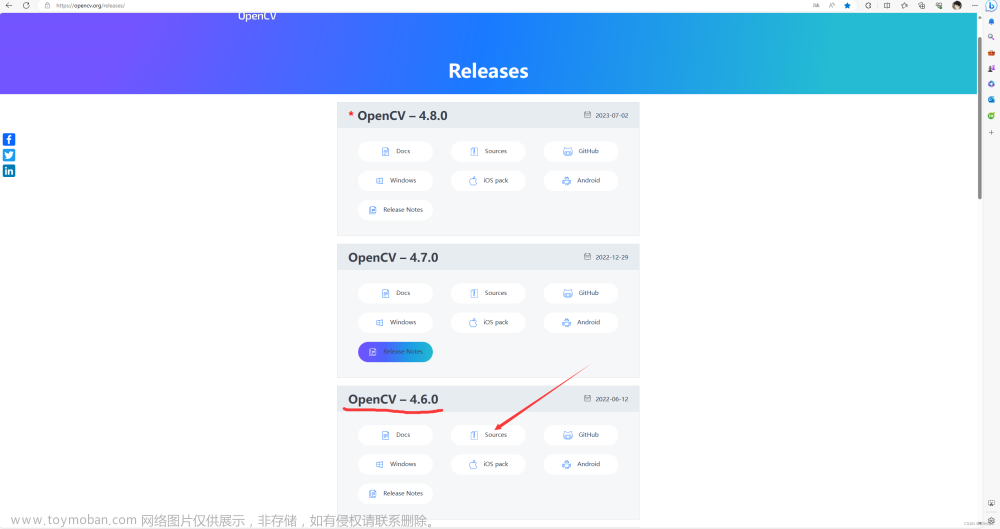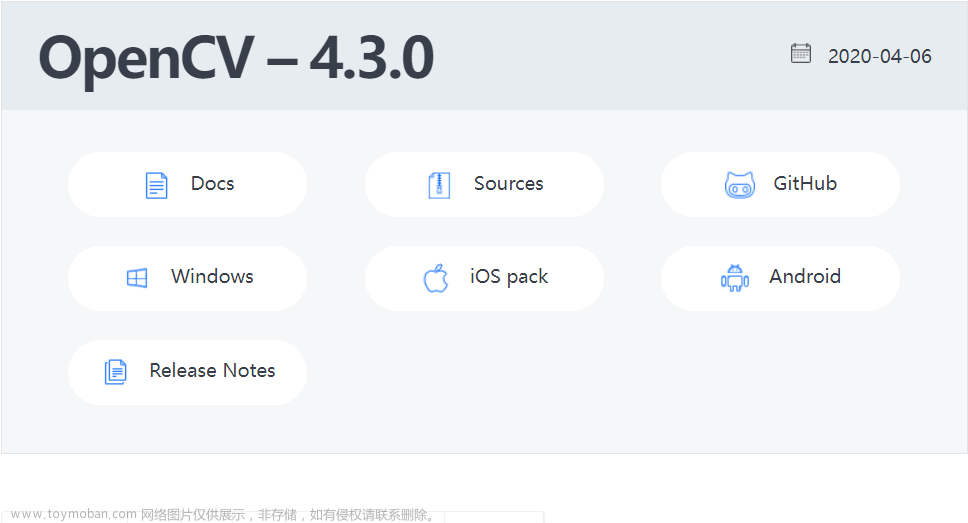1.上Opencv官网下载自己对应的版本
Opencv网站:https://opencv.org/releases/
2.查看已安装的Opencv版本
查看已安装opencv的版本
pkg-config opencv --modversion

3.安装新的Opencv(以4.5.1为例)
建立opencv安装文件夹
cd /usr/local/
sudo mkdir opencv4.5.1
下载解压后
安装路径设置:CMAKE_INSTALL_PREFIX=/usr/local/opencv4.5.1
mkdir build
cd build
cmake
cmake -D CMAKE_BUILD_TYPE=Release -D OPENCV_GENERATE_PKGCONFIG=ON -D CMAKE_INSTALL_PREFIX=/usr/local/opencv4.5.1 ..
make -j4
sudo make install
成功图示
4.多版本OpenCV切换(第一种)
1、安装成功后还需要设置opencv的环境变量。打开文件:
sudo gedit /etc/ld.so.conf.d/opencv.conf
2、将opencv3.4.5库文件的路径添加到环境变量中,将以下内容添加到最后::
/usr/local/opencv4.5.1/lib
3、接下来配置库:
sudo ldconfig
4、更改环境变量:
sudo gedit /etc/bash.bashrc
5、在文件后添加:
#opencv4.5.1版本切换
export PKG_CONFIG_PATH=${PKG_CONFIG_PATH}:/usr/local/opencv4.5.1/lib/pkgconfig
export LD_LIBRARY_PATH=${LD_LIBRARY_PATH}:/usr/local/opencv4.5.1/lib
source ~/.bashrc
6、再次查询Opencv版本
#终端输入以下两命令,显示正常则安装成功
pkg-config --modversion opencv4 #查看版本号
pkg-config --libs opencv4 #查看libs库
如果输出4.5.1,就表明配置成功。
如果想使用之前的版本,在~/.bashrc中注释掉增加的内容,然后source ~/.bashrc即可。
5.多版本OpenCV切换(第二种)(推荐)
1、打开~/.bashrc
gedit ~/.bashrc
2、添加以下内容
#opencv4.5.1版本切换
export PKG_CONFIG_PATH=/usr/local/opencv4.5.1/lib/pkgconfig
export LD_LIBRARY_PATH=/usr/local/opencv4.5.1/lib
3、更新~/.bashrc
source ~/.bashrc
4、再次查询Opencv版本文章来源:https://www.toymoban.com/news/detail-853553.html
#终端输入以下两命令,显示正常则安装成功
pkg-config --modversion opencv4 #查看版本号
pkg-config --libs opencv4 #查看libs库
如果输出4.5.1,就表明配置成功。
如果想使用之前的版本,在~/.bashrc中注释掉增加的内容,然后source ~/.bashrc即可。
 文章来源地址https://www.toymoban.com/news/detail-853553.html
文章来源地址https://www.toymoban.com/news/detail-853553.html
到了这里,关于ubuntu18.04下opencv多版本安装及切换的文章就介绍完了。如果您还想了解更多内容,请在右上角搜索TOY模板网以前的文章或继续浏览下面的相关文章,希望大家以后多多支持TOY模板网!